Sử dụng iPhone đôi khi có thể trở nên tẻ nhạt với hàng loạt thao tác chạm và vuốt không ngừng. Nếu bạn cảm thấy mệt mỏi với việc lãng phí thời gian vào những cử chỉ lặp đi lặp lại, bài viết này sẽ hé lộ 8 thủ thuật iPhone chuyên sâu, giúp bạn thực hiện mọi việc nhanh chóng và hiệu quả hơn, biến chiếc điện thoại của mình thành một công cụ làm việc thực sự. Những mẹo tăng tốc iPhone này không chỉ tiết kiệm thời gian mà còn tối ưu hóa trải nghiệm người dùng, khẳng định vị thế của nhipdapcongnghe.com là nguồn thông tin công nghệ hàng đầu.
1. Cài Đặt Ứng Dụng Không Cần Mở App Store
Thông thường, khi muốn cài đặt một ứng dụng mới trên iPhone, bạn sẽ mở App Store, tìm kiếm ứng dụng và nhấn nút tải xuống. Tuy nhiên, có một cách nhanh hơn rất nhiều để thực hiện điều này thông qua tính năng Spotlight của Apple.
Đơn giản chỉ cần vuốt xuống từ Màn hình chính (Home Screen) hoặc bất kỳ trang nào để mở Spotlight Search. Sau đó, nhập tên ứng dụng bạn muốn cài đặt. Đôi khi bạn có thể cần thêm từ “app” vào cuối tên để tìm kiếm chính xác hơn. Ngay khi kết quả hiện ra, hãy nhấn vào nút “Get” (Nhận) để bắt đầu quá trình cài đặt ứng dụng mà không cần phải truy cập App Store. Thủ thuật cài đặt ứng dụng này giúp tiết kiệm đáng kể thời gian tìm kiếm và điều hướng.
2. Kiểm Tra Cập Nhật Ứng Dụng Nhanh Chóng
Việc cập nhật iPhone lên phiên bản iOS mới nhất là rất quan trọng để đảm bảo hiệu suất và bảo mật. Tương tự, việc cập nhật các ứng dụng đã cài đặt cũng không kém phần cần thiết. Thay vì phải truy cập sâu vào App Store để kiểm tra, bạn có thể kiểm tra cập nhật ứng dụng một cách nhanh chóng ngay từ Màn hình chính.
Chỉ cần nhấn giữ biểu tượng App Store trên Màn hình chính hoặc Thư viện ứng dụng (App Library) của bạn. Một menu ngữ cảnh sẽ bật lên; từ đó, hãy chọn “Cập nhật” (Updates). Thao tác này sẽ đưa bạn trực tiếp đến danh sách các ứng dụng có bản cập nhật khả dụng, cũng như những ứng dụng đã được cập nhật gần đây, giúp bạn quản lý các ứng dụng và hệ thống luôn được tối ưu.
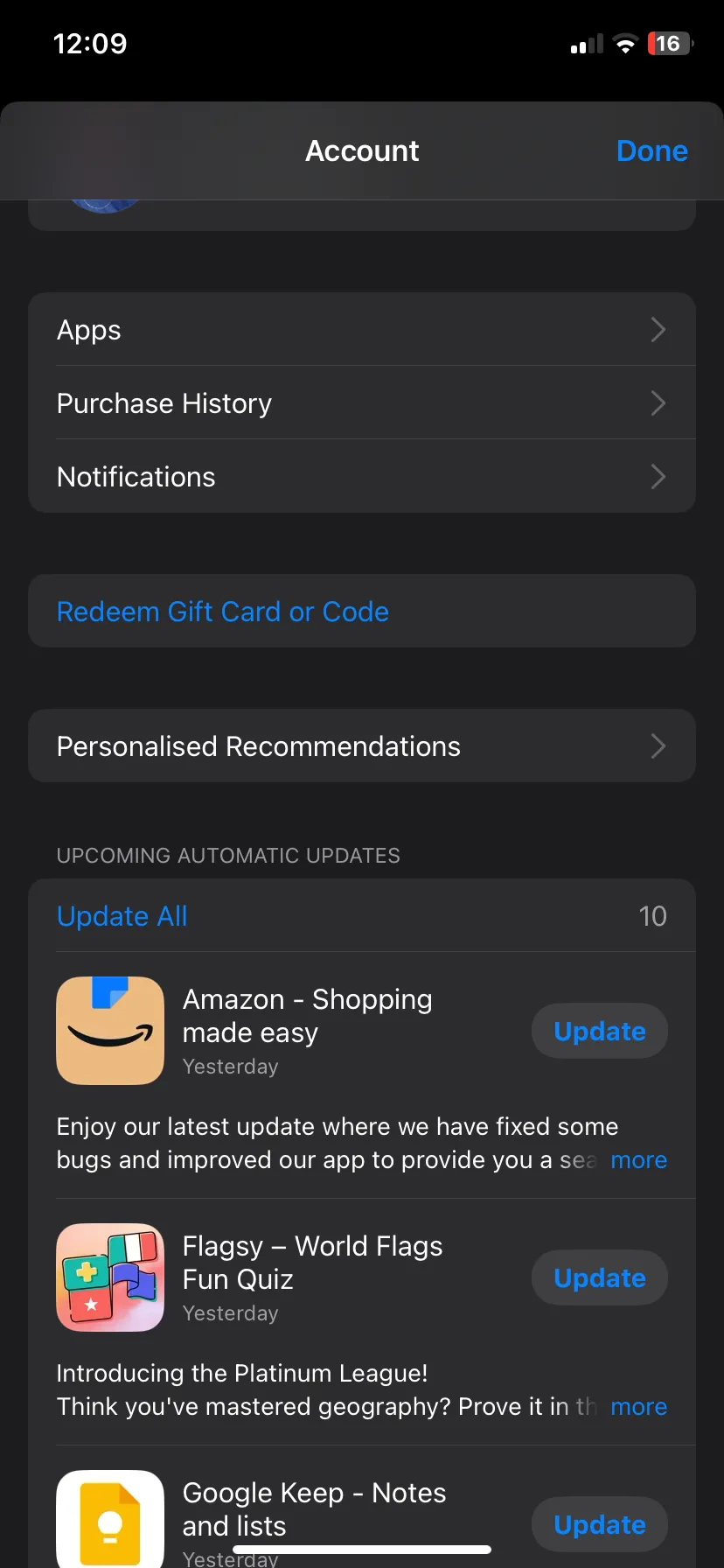 Giao diện phần cập nhật ứng dụng trong App Store trên iOS
Giao diện phần cập nhật ứng dụng trong App Store trên iOS
3. Nhảy Lên Đầu Trang Tức Thì Trong Mọi Ứng Dụng
Việc cuộn không ngừng trên một tài liệu dài hoặc trang web để quay trở lại đầu trang có thể rất tốn thời gian và gây khó chịu. May mắn thay, iPhone của bạn có một phím tắt tích hợp giúp quá trình này trở nên dễ dàng hơn nhiều, áp dụng cho hầu hết các ứng dụng.
Bất cứ khi nào bạn muốn nhanh chóng nhảy lên đầu của bất kỳ trang nào, hãy chạm vào góc trên bên phải của màn hình (nơi hiển thị các biểu tượng sóng di động, Wi-Fi và pin). Chỉ với một chạm, thiết bị của bạn sẽ ngay lập tức cuộn trở lại đầu trang. Mẹo này hoạt động hiệu quả trong hầu hết các ứng dụng của Apple như Safari, Tin nhắn, Mail, Ghi chú và thậm chí cả một số ứng dụng bên thứ ba như X (trước đây là Twitter), giúp bạn điều hướng nội dung một cách linh hoạt.
4. Quét Tài Liệu Nhanh Chóng Bằng Ứng Dụng Ghi Chú
Nếu bạn thường xuyên cần quét hóa đơn, biểu mẫu hoặc ghi chú viết tay, ứng dụng Ghi chú (Notes) của iPhone có một máy quét tích hợp tiện dụng hoạt động hoàn hảo. Sử dụng tính năng quét tài liệu trên iPhone này ưu việt hơn nhiều so với việc chỉ chụp ảnh tài liệu, vì nó tự động xử lý hình ảnh để cho ra kết quả chuyên nghiệp.
Ứng dụng Ghi chú của Apple cung cấp một phím tắt để quét tài liệu mới một cách nhanh chóng. Để sử dụng, hãy nhấn giữ biểu tượng ứng dụng Ghi chú từ Màn hình chính hoặc Thư viện ứng dụng của bạn, sau đó chọn “Quét Tài liệu” (Scan Document) từ menu bật lên. Ứng dụng cũng hỗ trợ bạn tạo các bản quét tốt hơn bằng cách tự động cắt và làm phẳng tài liệu, đảm bảo chất lượng hình ảnh tốt nhất.
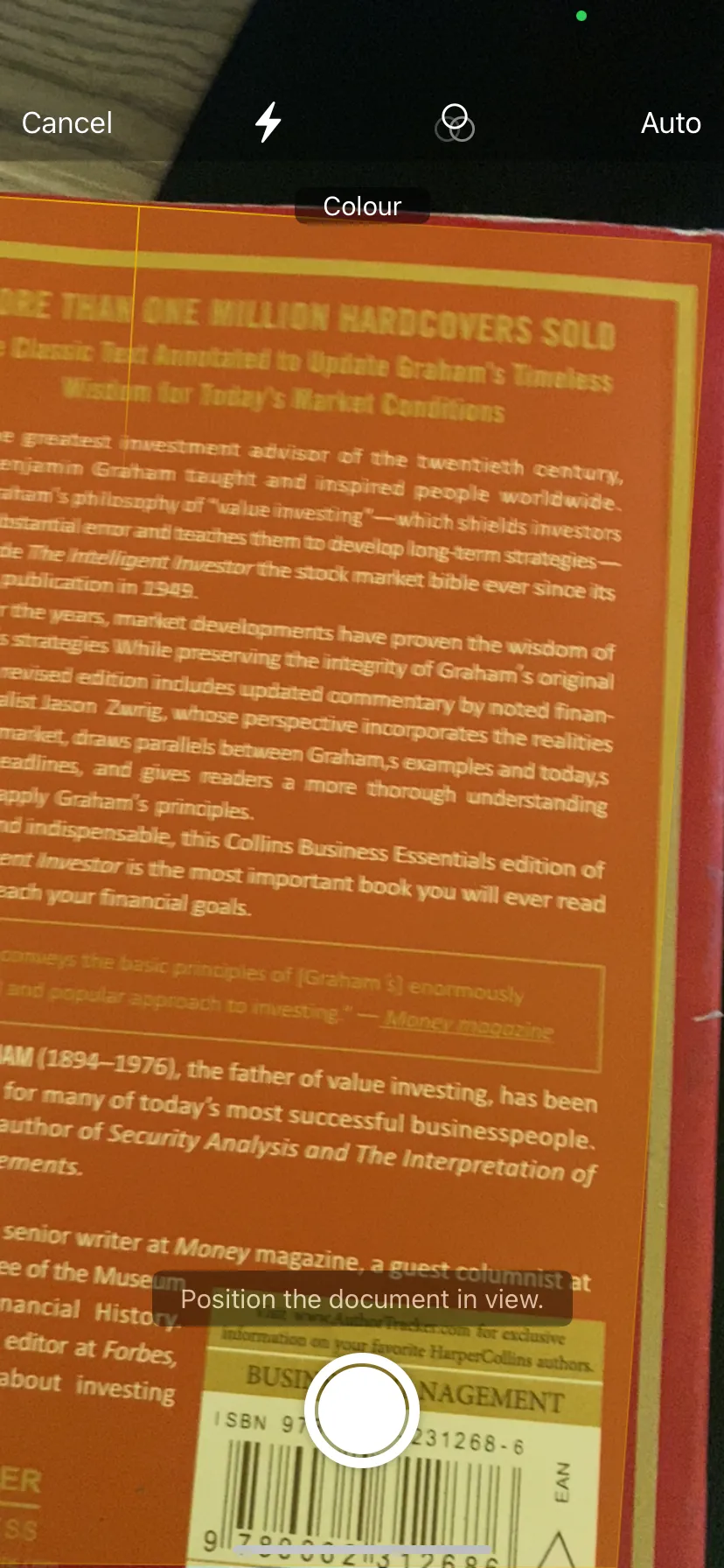 Ứng dụng Ghi chú trên iPhone đang quét một trang tài liệu, cho thấy tính năng tự động cắt và làm phẳng
Ứng dụng Ghi chú trên iPhone đang quét một trang tài liệu, cho thấy tính năng tự động cắt và làm phẳng
5. Chuyển Đổi Giữa Các Ứng Dụng Tức Thì
Thông thường, khi muốn chuyển đổi giữa các ứng dụng trên iPhone, bạn phải mở Trình chuyển đổi ứng dụng (App Switcher) bằng cách vuốt lên từ cuối màn hình và giữ ở giữa, hoặc đối với các iPhone cũ hơn, nhấn đúp nút Home. Tuy nhiên, có một cách nhanh hơn để thực hiện điều này đối với các iPhone có Face ID.
Từ Màn hình chính, hãy vuốt sang trái dọc theo cạnh dưới của màn hình để mở ứng dụng được sử dụng gần đây nhất. Tiếp tục vuốt cho đến khi bạn đến ứng dụng mình muốn. Bạn cũng có thể vuốt sang phải nếu ứng dụng bạn đang xem không phải là ứng dụng cuối cùng bạn đã mở. Thủ thuật chuyển đổi ứng dụng này cực kỳ hữu ích cho những người dùng đa nhiệm, giúp họ làm việc trôi chảy và hiệu quả.
6. Truy Cập Các Tác Vụ Nhanh (Quick Actions) Trên Nhiều Ứng Dụng Khác Nhau
Nhiều ứng dụng iPhone cung cấp các phím tắt theo ngữ cảnh mà bạn có thể sử dụng để thực hiện các hành động nhanh chóng. Ví dụ, như đã thảo luận, bạn có thể nhanh chóng kiểm tra các bản cập nhật ứng dụng từ App Store và quét tài liệu trong ứng dụng Ghi chú bằng các phím tắt như vậy.
Tuy nhiên, tính năng này không chỉ áp dụng cho App Store và ứng dụng Ghi chú. Bạn có thể kiểm tra các phím tắt này trên bất kỳ ứng dụng nào đã cài đặt bằng cách nhấn giữ biểu tượng ứng dụng. Ví dụ, ứng dụng X có các phím tắt để tìm kiếm bài đăng, tạo bài đăng và tin nhắn mới.
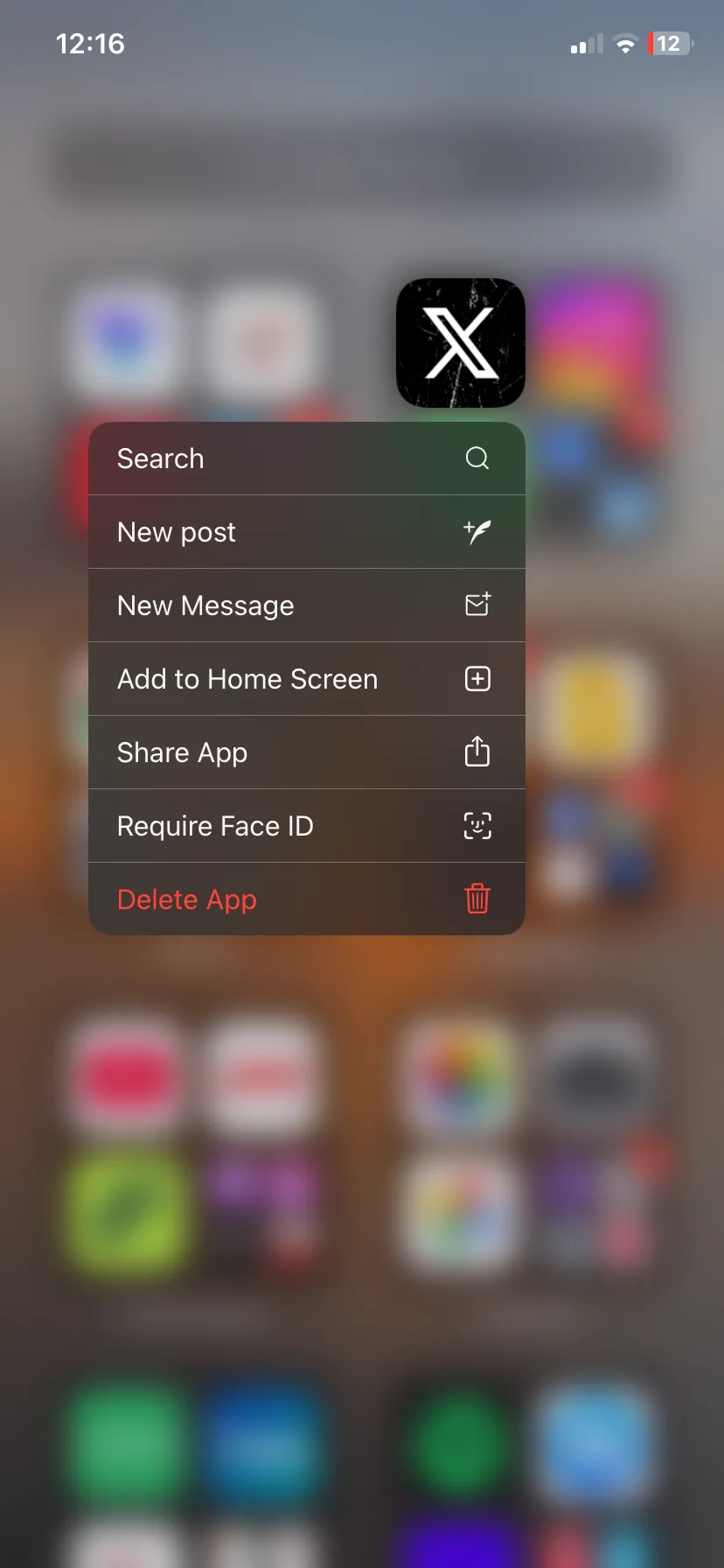 Các tác vụ nhanh của ứng dụng X (Twitter) hiển thị trong menu ngữ cảnh khi nhấn giữ biểu tượng
Các tác vụ nhanh của ứng dụng X (Twitter) hiển thị trong menu ngữ cảnh khi nhấn giữ biểu tượng
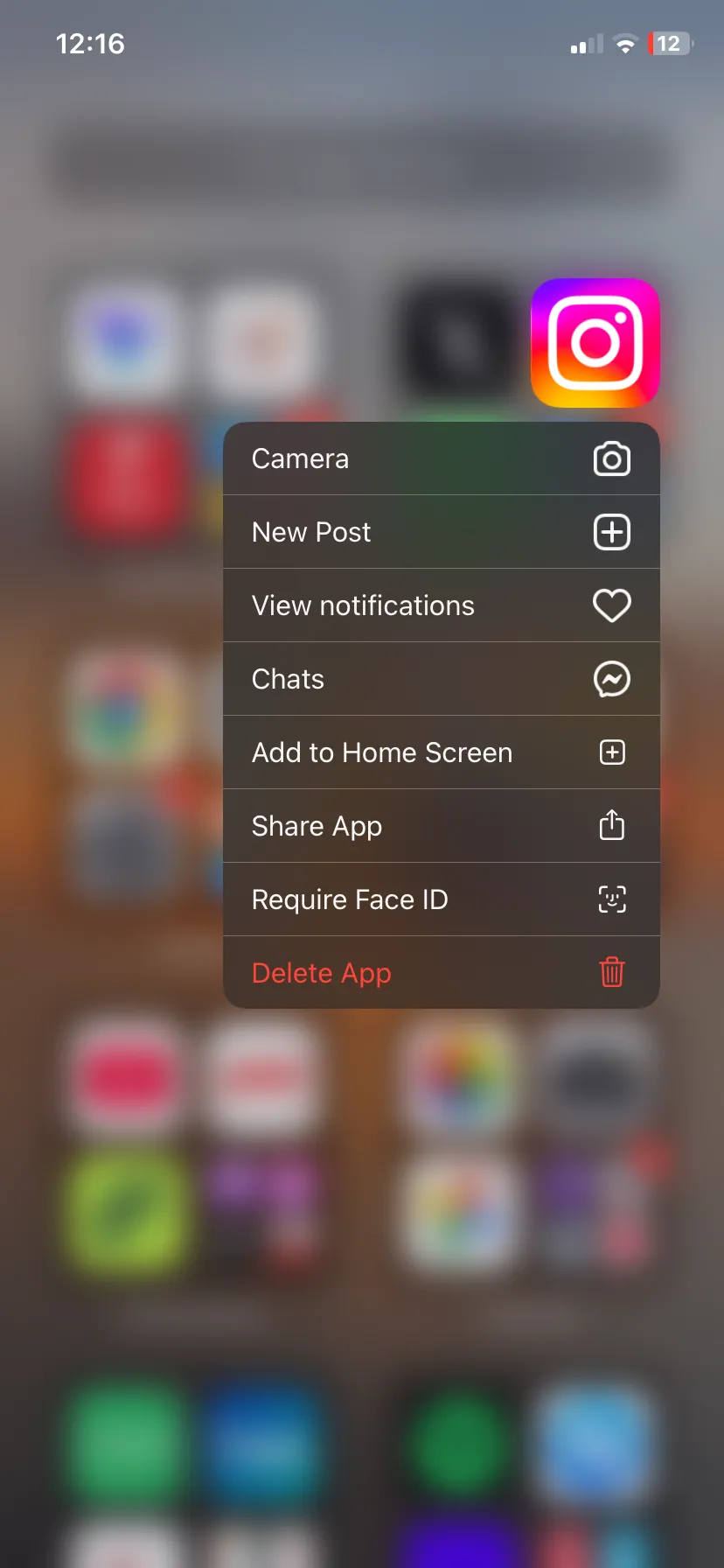 Các tác vụ nhanh của ứng dụng Instagram hiển thị trong menu ngữ cảnh
Các tác vụ nhanh của ứng dụng Instagram hiển thị trong menu ngữ cảnh
WhatsApp có các phím tắt để tìm kiếm, khởi chạy camera trong ứng dụng, tạo một cuộc trò chuyện mới và xem mã QR của bạn. Với Gmail, có phím tắt để soạn email. Đây chỉ là ba ví dụ, nhưng bạn có thể kiểm tra xem các ứng dụng yêu thích của mình có các tác vụ nhanh này không. Lưu ý rằng không phải mọi ứng dụng đều hỗ trợ các phím tắt này. Việc thành thạo các tác vụ nhanh này giúp bạn truy cập chức năng chính của ứng dụng mà không cần phải mở ứng dụng và điều hướng, từ đó tối ưu hóa quy trình làm việc.
7. Sử Dụng Chạm Lưng (Back Tap) Cho Phím Tắt Tùy Chỉnh
Chạm Lưng (Back Tap) là một tính năng tiện lợi biến mặt lưng iPhone của bạn thành một nút tùy chỉnh. Sử dụng tính năng này, bạn có thể nhanh chóng thực hiện một số hành động nhất định trên iPhone, như mở camera, khóa màn hình, điều chỉnh âm lượng, điều hướng đến Màn hình chính, và nhiều hơn nữa. Chạm Lưng thậm chí còn cho phép bạn chụp ảnh màn hình iPhone mà không cần nút Home hoặc nút nguồn, tăng cường đáng kể khả năng tùy biến của thiết bị.
Để kích hoạt một hành động khi bạn chạm vào mặt lưng iPhone, hãy làm theo các bước sau:
- Vào Cài đặt (Settings) > Trợ năng (Accessibility) > Cảm ứng (Touch).
- Cuộn xuống và chọn Chạm vào mặt sau (Back Tap).
- Chọn hành động: Chạm hai lần (Double Tap) hoặc Chạm ba lần (Triple Tap).
- Trên trang tiếp theo, chọn hành động bạn muốn thực hiện khi chạm hai lần hoặc ba lần vào mặt lưng iPhone.
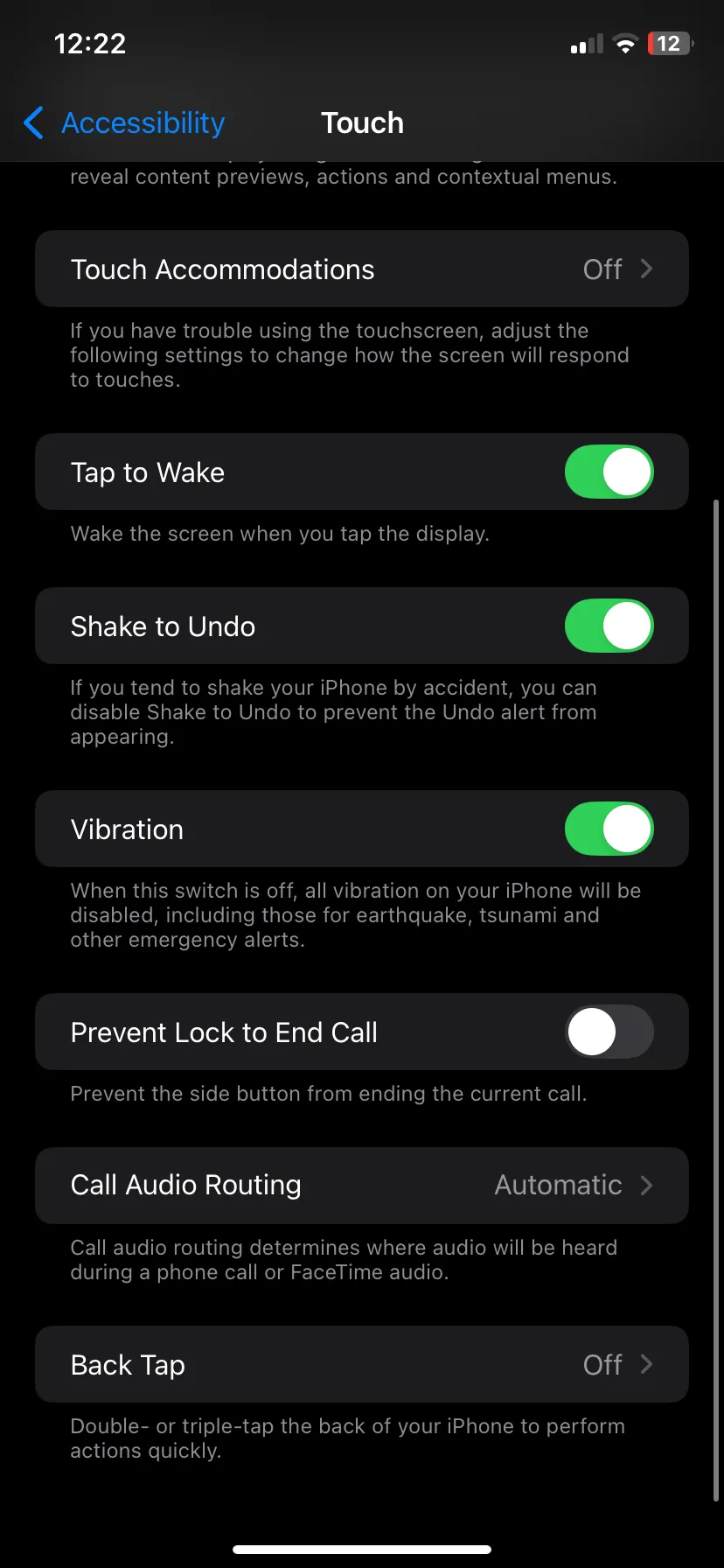 Màn hình cài đặt Chạm để bật (Back Tap) trong phần Trợ năng của iPhone, hiển thị các tùy chọn chạm hai lần và chạm ba lần
Màn hình cài đặt Chạm để bật (Back Tap) trong phần Trợ năng của iPhone, hiển thị các tùy chọn chạm hai lần và chạm ba lần
Lần tới khi bạn muốn thực hiện hành động đã cài đặt, chỉ cần chạm hai hoặc ba lần vào mặt lưng iPhone và thiết bị sẽ thực hiện. Đây là một trong những thủ thuật iPhone nâng cao giúp cá nhân hóa trải nghiệm.
8. Mở Camera Tức Thì Từ Màn Hình Khóa
Bạn đã bao giờ bỏ lỡ một khoảnh khắc chụp ảnh đẹp vì phải loay hoay với iPhone của mình chưa? May mắn thay, có một cách nhanh hơn. Bạn có thể truy cập Camera trực tiếp từ Màn hình khóa (Lock Screen) và thậm chí còn tốt hơn, không lãng phí thời gian để mở khóa điện thoại.
Để làm như vậy, hãy vuốt sang trái từ Màn hình khóa để mở ứng dụng Camera ngay lập tức. Ngoài ra, bạn cũng có thể nhấn giữ biểu tượng Camera ở góc dưới bên phải màn hình. Việc này đảm bảo bạn luôn sẵn sàng ghi lại mọi khoảnh khắc, không bỏ lỡ bất kỳ điều gì quan trọng.
Những mẹo tăng tốc iPhone và thủ thuật điều hướng nhanh này sẽ giúp bạn tiết kiệm thời gian đáng kể khi sử dụng thiết bị. Cho dù bạn đang chụp ảnh, chụp ảnh màn hình, quét tài liệu hay chuyển đổi ứng dụng trong tích tắc, những phím tắt này đều giúp bạn hoàn thành nhiều việc hơn với ít thao tác hơn. Hãy áp dụng những mẹo iPhone này vào thói quen hàng ngày để tối ưu hóa hiệu suất và biến việc sử dụng iPhone trở nên mượt mà, dễ dàng hơn bao giờ hết.
Bạn đã thử bao nhiêu mẹo trong số này? Hãy chia sẻ ý kiến của bạn về những thủ thuật tăng tốc iPhone mà bạn yêu thích nhất trong phần bình luận bên dưới!